Бързо набиране - как да се увеличи броят на малки кадри в Google Chrome - yachaynik - за този сайт
Вероятно всеки е чувал за браузъра Google Chrome. достатъчно бързо и сравнително стабилен, той за кратко време придобива безпрецедентен популярност. Тези, които са направени от нас "хром" уеб браузър по подразбиране почти със сигурност ще се използва така наречения изричното - панел. Този вид визуални маркери на най-посещаваните от вас сайтове, достъпът до които получаваме, когато отваряте нов раздел. Без съмнение, изрично панел - полезен и необходим инструмент, но по подразбиране в Google Chrome той показва само осем мини миниатюри на най-посещаваните от вас сайтове. И това е толкова малка! Днес ние гледаме на разширяването на име «Speed Dial», която ще ни позволи да се увеличи броят на малките скици за да изразят панел в Google Chrome и да персонализирате външния му вид въз основа на личните си нужди.
За да инсталирате «Speed Dial», ние отидете на следния линк:
Страница, на която търси "Install" бутон и смело натиснете върху него с мишката
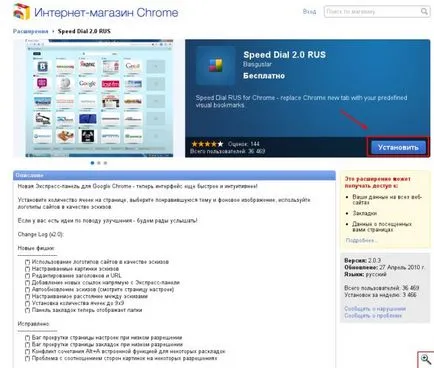
Само след няколко минути, инсталирането на разширяването, завършването на който можем да намерим на същата страница, защото бутона "Install", за да се промени името си на "Installed"
Аз предлагам да се отвори веднага изричното панел и виж: какво имаме.
За да направите това, кликнете върху бутона със знак "+", която ще се отвори нов раздел в Google Chrome и да хвърлят един поглед върху 12-те празни мини миниатюрите.
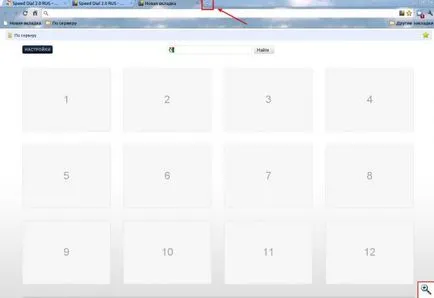
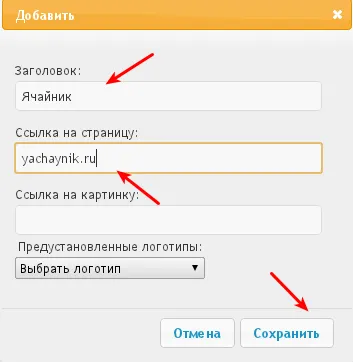
В "Заглавие", въведете произволно име на сайта е отговорен, по ваше мнение, съдържанието на Интернет - ресурси. Представих банална "Yachaynik".
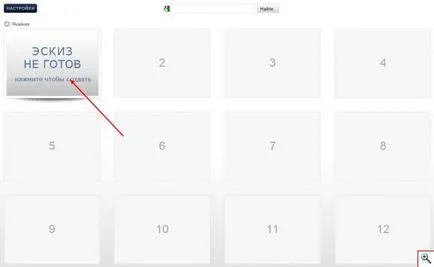
Следвайте съветите и щракнете с мишката върху дизайна. Новият раздел ще се появи Yachaynik. Отворете Google Chrome отново експресна панел и да видим, че малка скица показва на главната страница на нашия уебсайт.
И като цяло, ние сме почти доволен от свършената работа. С изключение на един малък нюанс. Човекът - същество, след като ненаситна и 12 мини скици ще бъдат достатъчни. Какво да правим в този случай?
Кликнете върху "Настройки" и да пристъпи към корекция на по-фини от «Speed Dial»
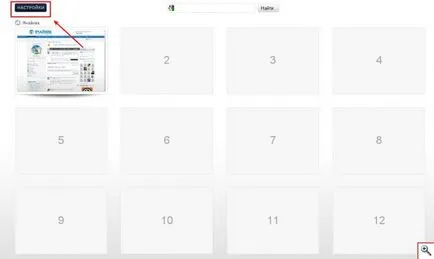
Първият блок на върха на настройки, от моя гледна точка най-полезни на. Той е тук, че броят на откритите колони и редове, които съставляват нашата маса мини миниатюри.
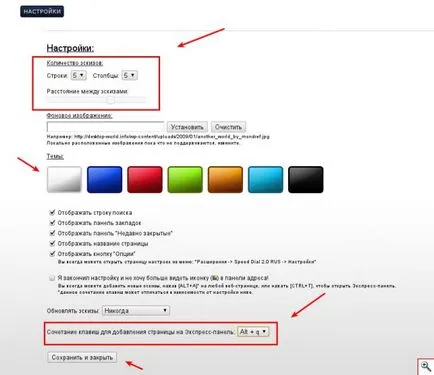
Чрез определянето на 5 колони и 5 реда, получаваме след запазването на настройките 25 мини скици за да изразят панел. Това по принцип е логично, като 5 X 5 = 25
По-долу можете да зададете цветовата схема. Казано по-просто, за решаване - цвета на фона ще има изричното ни панел.
За да добавите страница по обичайния начин за изразяване на панел, трябва да копирате линка към страницата, след това отворете Express-панел и създаване на нова мини скица, както направихме с Yachaynikom.
Това е дълъг и неудобно. Тя е много по-бързо да натиснете комбинация от клавиши «Alt + р», след което автоматично ще се създаде умалено.
След са направени всички настройки, не забравяйте да кликнете върху "Запазване и затваряне" и след това да се насладите на работата с разширена бързо набиране.
С това завършва историята. За да обобщим: ние се срещна с разширение «Speed Dial» и се научих да се увеличи броят на малки кадри в Google Chrome Speed Dial. Справили с проблема успешно, така че аз съм с чиста съвест да кажем докато се срещнем отново!
С уважение, Gosha Computer